前情提要 :
https://blog.boom.si/index.php/archives/87/
https://blog.boom.si/index.php/archives/312/
之前的2年里我们介绍了各类平台如何注册各类OTT平台,如何选购电视盒,如何通过简单的方法解锁各类OTT平台。
然而就感觉到快,OTT平台运营商开始层层加码提高了解锁难度。再也无法用简单的Nginx/SniProxy反代+DNSMASQ套件轻松反代。
比如三天两头换api的IP地址,让你没办法用静态路由转发。
网页中加入CORS Policy使你无法用WildCard来匹配Header,除非你手写上万条规则给每个域名匹配,这是不可能的。
从前我一直不推荐动不动就用基于Layer 7的规则,匹配的非但不准,速度还很慢。
曾经写过一篇 :
https://www.91yunbbs.com/discussion/643
文章的下方有个演示视频,可见这分流匹配域名,分配到SOCKS5的速度并不快。
当年存在两个问题:
1 完全使用域名嗅探分流,规则写的太多导致匹配速度慢。
2 Clash的内核还处于远古时期,就感觉到慢,有催人躺平的意思。
如今时代变了,Clash衍生出了第二代 Meta & Premium内核。RouterOS v6也迎来了6.49最终稳定版本。
于是我们这次就用这2样东西来打造一台今年最流行的Biu Mike“超级复合软路由”。
然而这篇文章不指望各位能完全学会,只能给大家一个思路,提供所需的教程。
没有绘图天赋的我为此还特地花了1小时时间来制作了一张流程图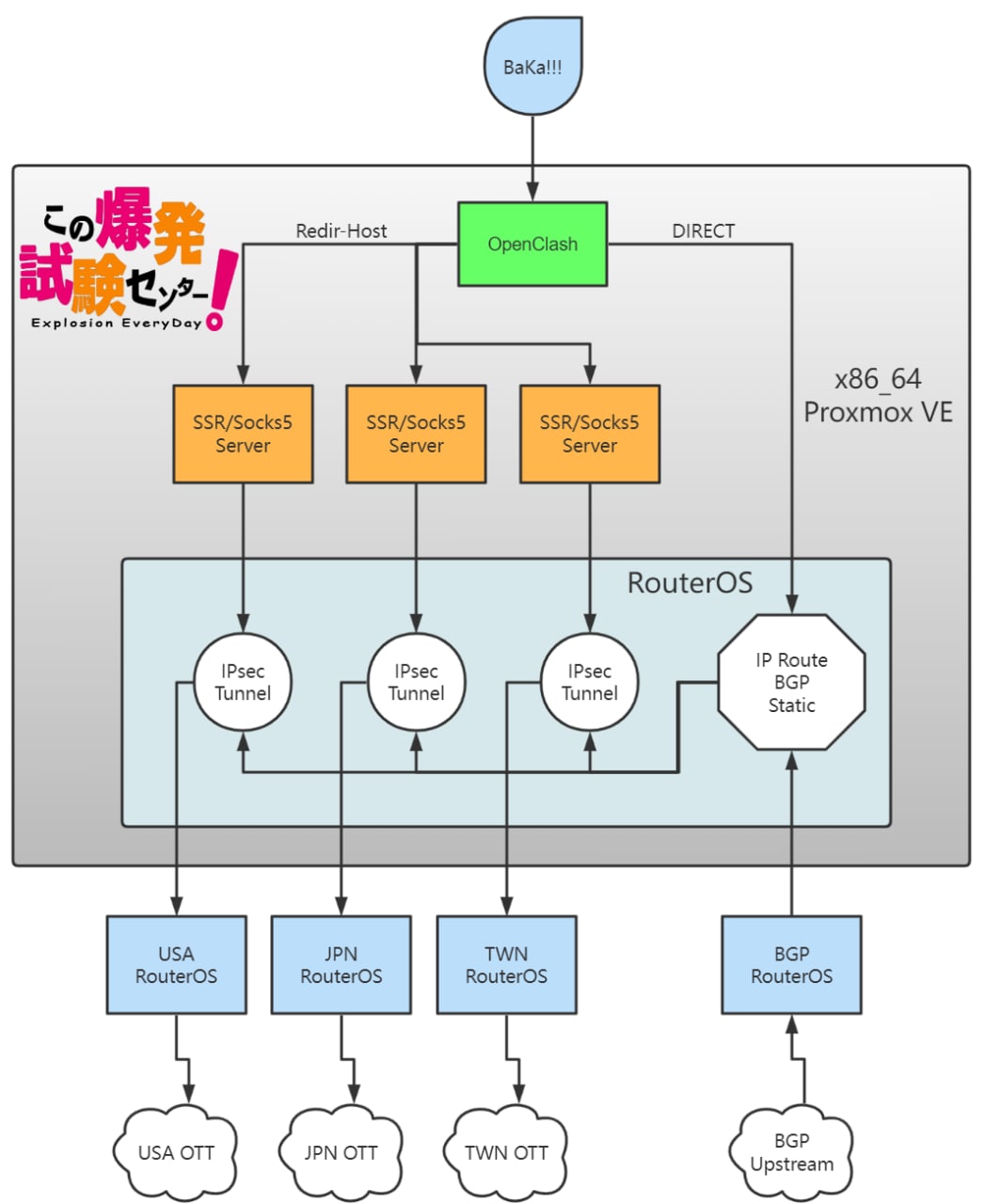
为此我们这里要学习一下Bill Mike正确的做法,把旧电脑直接改成软路由。
而不是特地购买一台使用低功耗CPU的定制软路由。那么真的是非常抱歉了,本教程推荐最低使用Intel i5-2300级别的标压高主频CPU,4G DDR3 1333以上的内存。这样能勉强一人使用跑满1000M的带宽,并且隧道能跑到350M左右(基本达到IPsec隧道跨网用能做到最快的速度)。
网卡推荐使用Intel IGB驱动的多口网卡,比如 82576,i340这种多口的即可。。。
那么没有旧电脑应该怎么做呢? 买4台二手N1盒子,再买一台二手RB4011。就能做成和流程图里一模一样的“超级分体硬路由”。
开工前的 Checklist :
1 准备好U盘安装Proxmox - 过程请自行查看网络攻略
比如这一篇就可以 :
https://www.moewah.com/archives/2497.html
2 Debian 11 ISO
3 主板BIOS 开启 VT-x 与 VT-d
无须准备RouterOS x86破解版,请直接使用CHR版,到期后不会限速,只是不能升级,然而我们的RouterOS v6已经基本上到了最终版本无须更新了。
也无须提前准备Openwrt的镜像,使用这个网站:https://supes.top/ 在线编译最新的固件。
如何选择这个固件?那么教程从这里就真正的开始了~
请根据图片上设置最小化安装即可.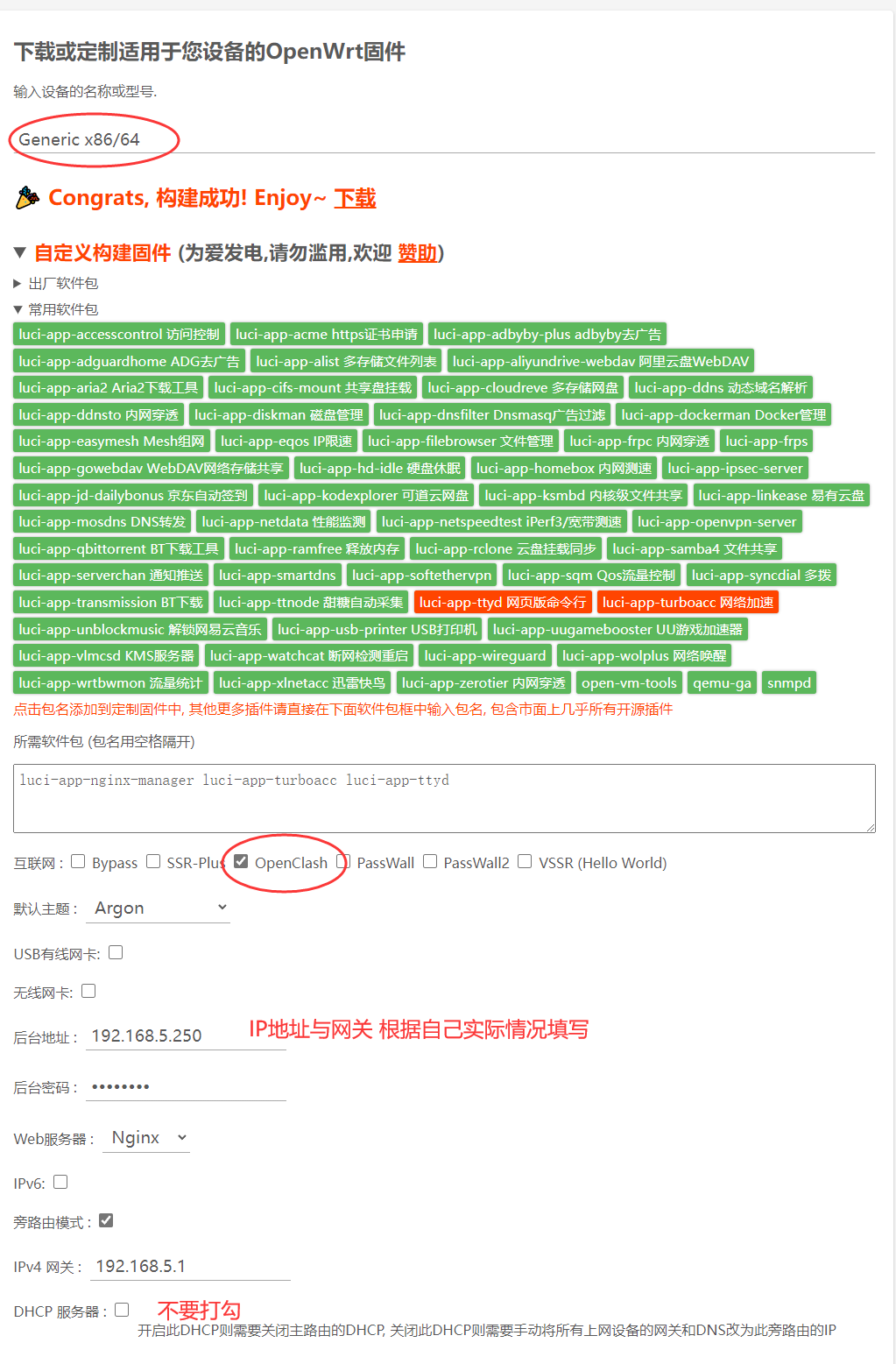
到了 DHCP 服务器这行之后的内容全部空着不填,按构建固件等完毕后下载镜像即可。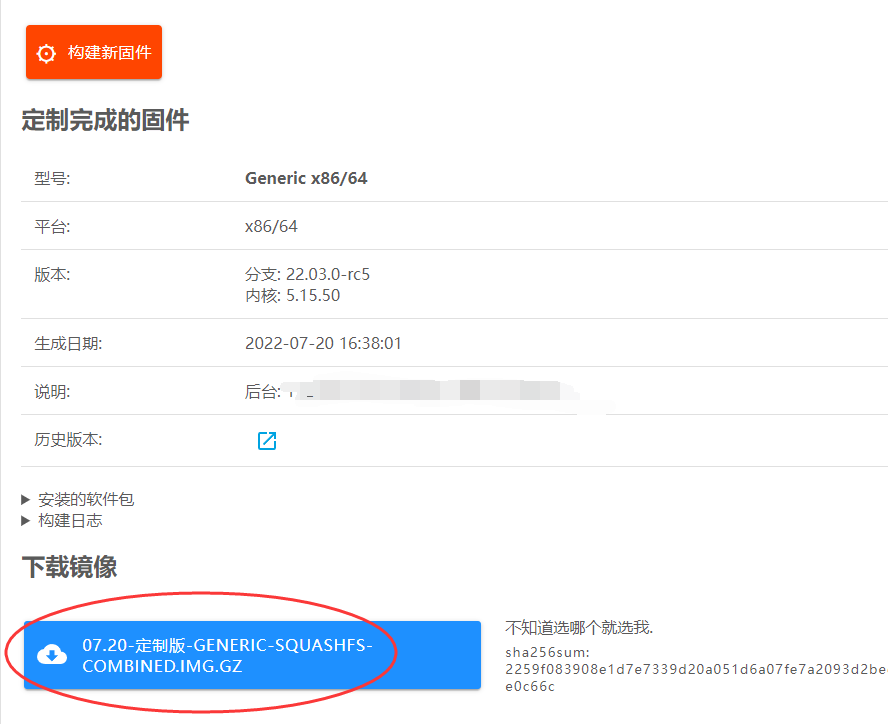
坐等构建完毕下载即可。。。
接下来看这一篇章:
https://www.10bests.com/install-openwrt-lede-on-pve/
跟着教程做学习一下 PVE如何导入 img镜像,有些人甚至需要学习一下如何创建虚拟机,那你有可能需要看一些更入门的。
比如这一篇 :
https://elsenow.com/post/proxmox-virtual-environment-install-os-and-debian-9-install-step.html
跟着教程把 Debian 11的虚拟机给装好。
虚拟机的配置: 512M 内存,用SSD的5G硬盘足矣,用HDD不缺空间的就分配10G。 网卡使用virtio。
安装完成后连一下SSH,确定一切OK之后关闭这台虚拟机。PVE控制面板右键这台虚拟机选择“Clone"。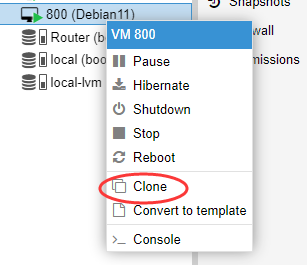
之后给他起个VMID即可开始克隆,我们根据流程图一共需要3台Debian 11 作为Socks服务器,一台作为RouterOS网关。
那么请重复这个步骤,直到你拥有4台debian 11虚拟机为止。
克隆完成后,按顺序开机后修改网卡到不同的IP地址,如果你之前用的是DHCP那么现在开始把这4台VPS分别修改成固定IP。
nano /etc/network/interfaces
不会写IP地址的看一下网络攻略即可。。。接下来选取通过DD硬盘的方式把它转换成RouterOS.
DD RouterOS CHR攻略 : https://blog.boom.si/index.php/archives/76/
Well 成功启动RouterOS之后我们就可以先关机,开始把网卡都直通进去了。
需要修改内核参数,于是这边又准备了一篇攻略:
https://www.nasge.com/archives/137.html
那么如何把Openwrt 连上 RouterOS ?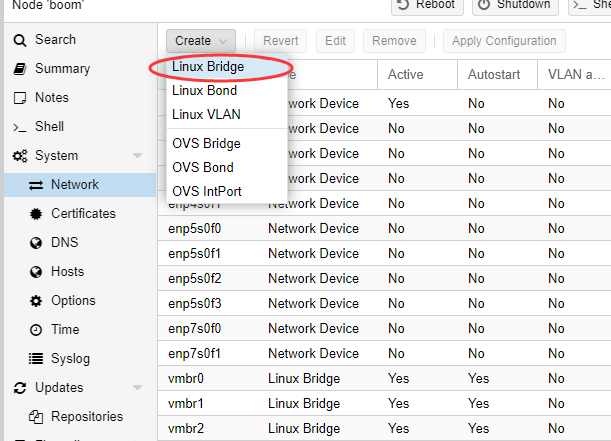
创建一个 linux bridge 他相当于一台2层交换机。
把所有的的虚拟机都放在一个bridge里接下来就配对IP就能通了: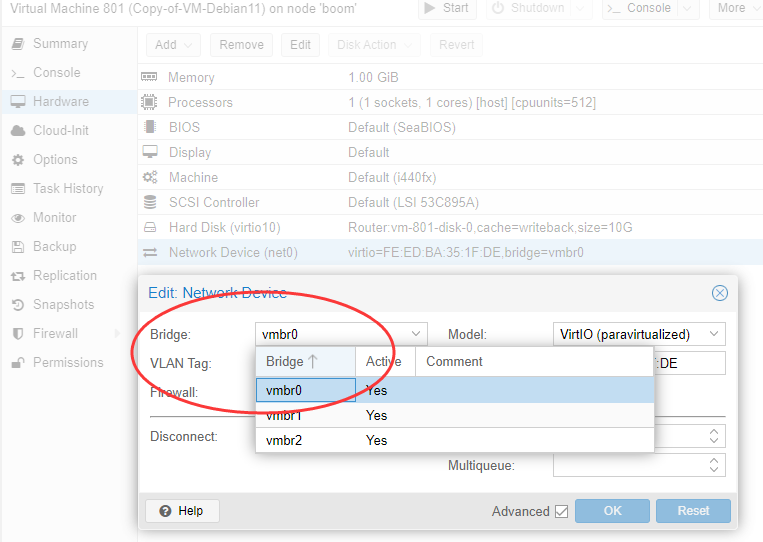
开机,把RouterOS作为主路由,其它虚拟机经过RouterOS的网关上网。
终于进入了系统配置篇:
RouterOS篇:
那么如果还不会用RouterOS配隧道请看:
https://blog.boom.si/index.php/archives/112/
你要先做的事情是给每台负责Socks5分流的虚拟机分配到指定的隧道,用IP-ROUTE 或者 MANGLE-MARK ROUTING都可以。
如果这你都不会做,就需要把800页的余松从头看到底了:
http://www.irouteros.com/download.php
根据BGP分流请看:
https://forums.liyuans.com/thread/488
之后你需要mark routing一下OpenClash网关,把他放到BGP分流完的网络环境里。
这里提供一些自行用于分流的ASN号 :
Hinet|Fetnet|Twmboardx2|So-net|TWgate (台湾线路)
_(3462|4780|9919|131634|9924|18182|9505)$
Google (日本线路)
_15169$
Telegram|Twitter (任意亚洲线路)
_(62041|62014|59930|13414)$
Fastfly (日本)
_54113$
Netflix|AWS (台湾)
_(2906|16509)$
Cloudflare (台湾)
_13335$
Bakamai|VPNGATE|Telstra|Yahoo|NicoVideo (日本)
_(16625|24284|20940|37917|4637|24572|38634)$
Socks服务端:
搞定之后分别给3台用于分流的VPS安装上SSR或者其它高性能SOCKS5服务端。SSR把一切加密全部关闭开启UDP转发。使用SSR服务端的那台机器注意要修改文件数量限制 ulimit -SHn 51200。永久生效需要修改/etc/security/limits.conf,自行GOOGLE。
OpenClash配置:
着重要讲一下OpenClash的配置。
先上传配置文件:configex.zip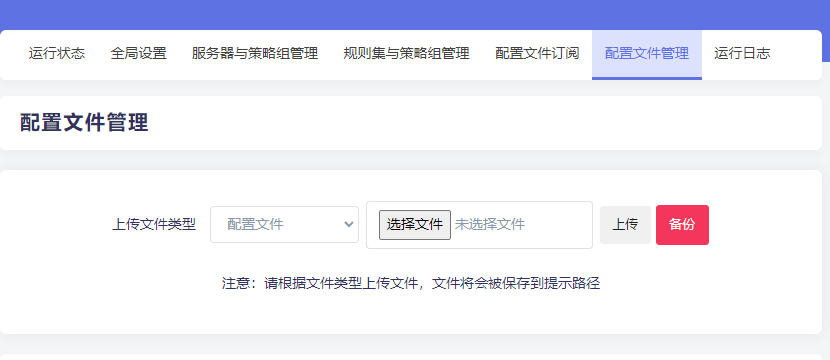
这是本人收集的部分海外直播流媒体域名,不是很全,因为一半以上的工作是通过ASN号分流的。
然而在这个配置文件基础上修改起来会非常的简单。
接下来开始按截图顺序进行“全局设置”,没截图的地方全部不打勾:
下载Meta内核: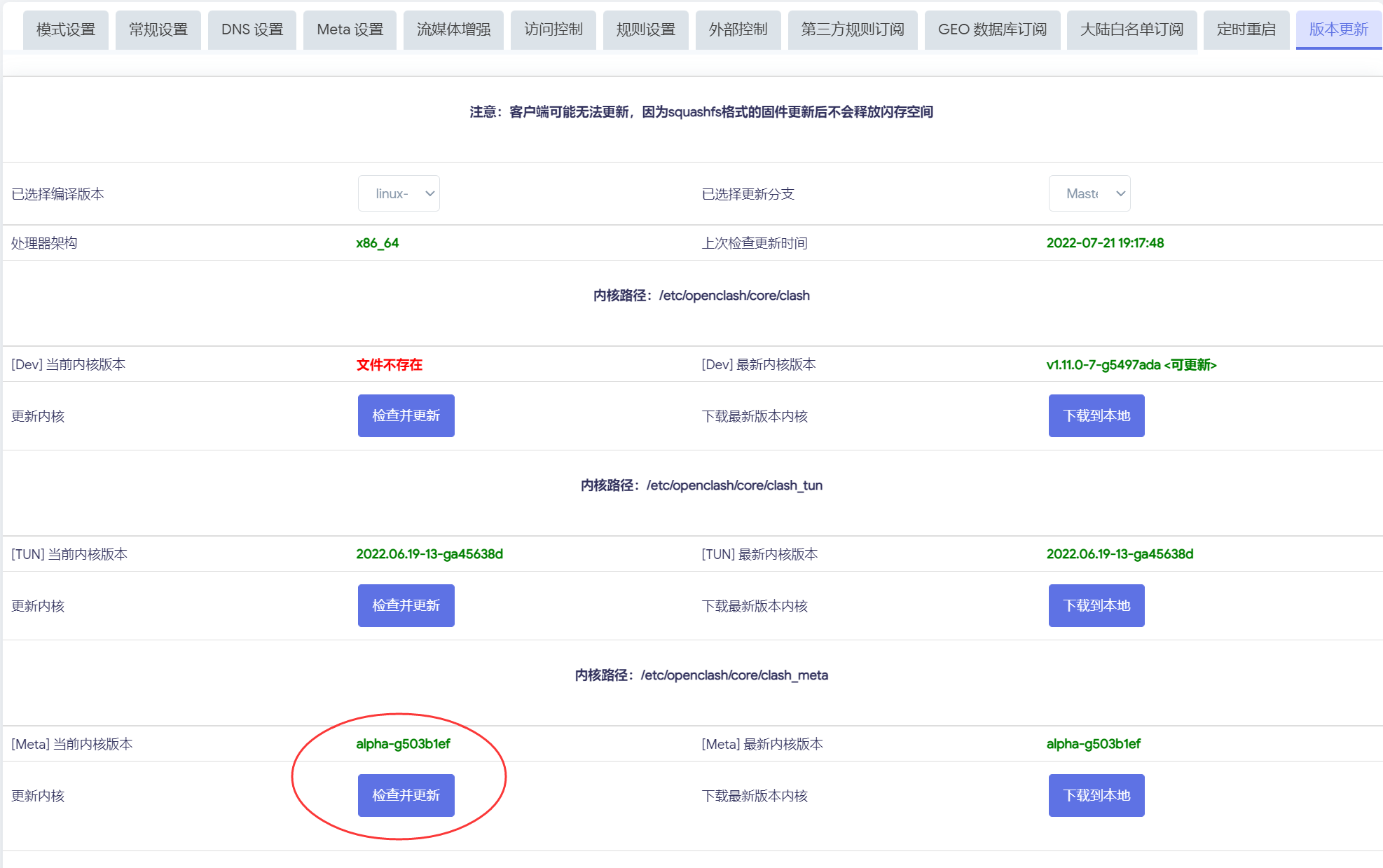
使用Meta内核 :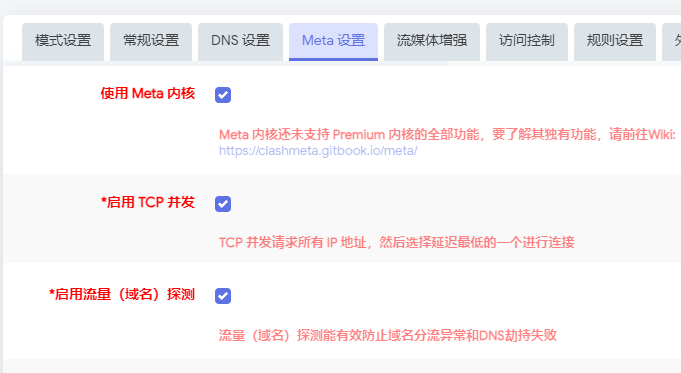
使用最淳朴的 Redir-host 模式: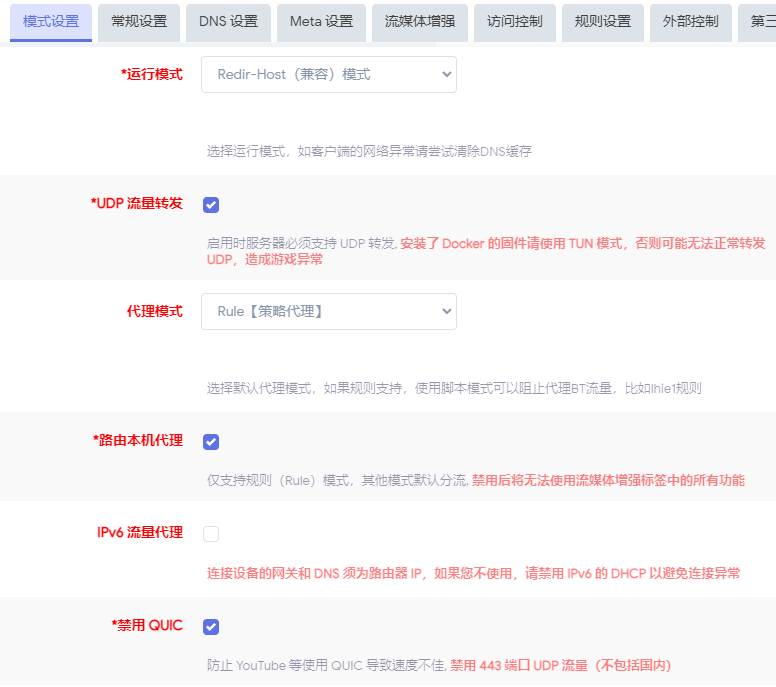
DNS设置: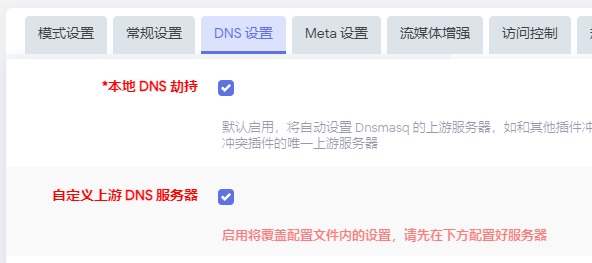
无脑设置到这里之后就要考虑一下自定义DNS的问题了:
OpenClash中被匹配到的域名会使用 Fallback分组来解析,然而未匹配或者选择DIRECT规则处理的域名则使用NameServer分组。
比如我Youtube想使用IP分流,没对域名进行匹配,然而这个域名是被污染的。
这个时候我们本地再安装一个 ChianDNS 即可。
这里直接提供了OPENWRT用的安装包 : ChinaDNS.zip
监听端口不要是已经占用的UDP 53 即可:
注意海外的DNS,全部ROUTE一下套在加密隧道里,否则依然会得到被污染的结果。
chnroute.txt请自己网上找你最喜欢的版本即可。
回到Openclash DNS设置页面: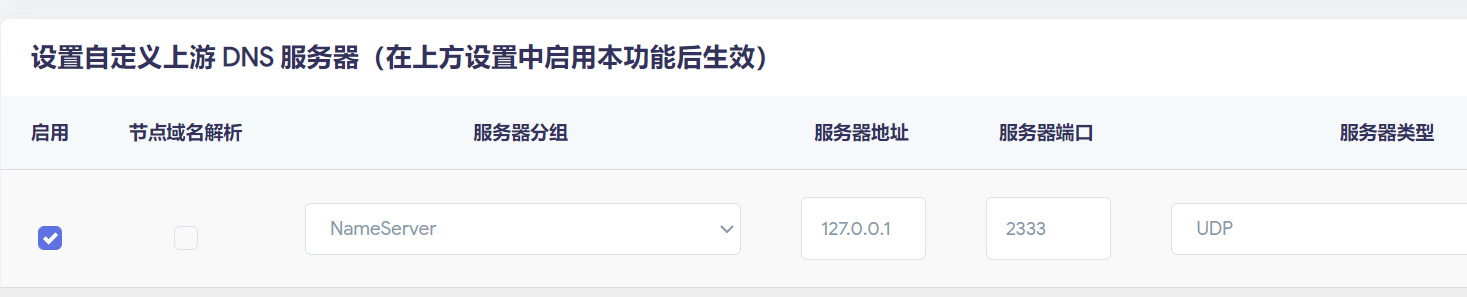
Fallback 用你最喜欢的方式即可。
万事俱备,启动OPENCLASH,进入DASHBOARD 调整一下策略组。 “其他流量”没特殊情况选择直连即可。
再测试一下代理,不用看速度,无参考价值,通就好,说明配置OK: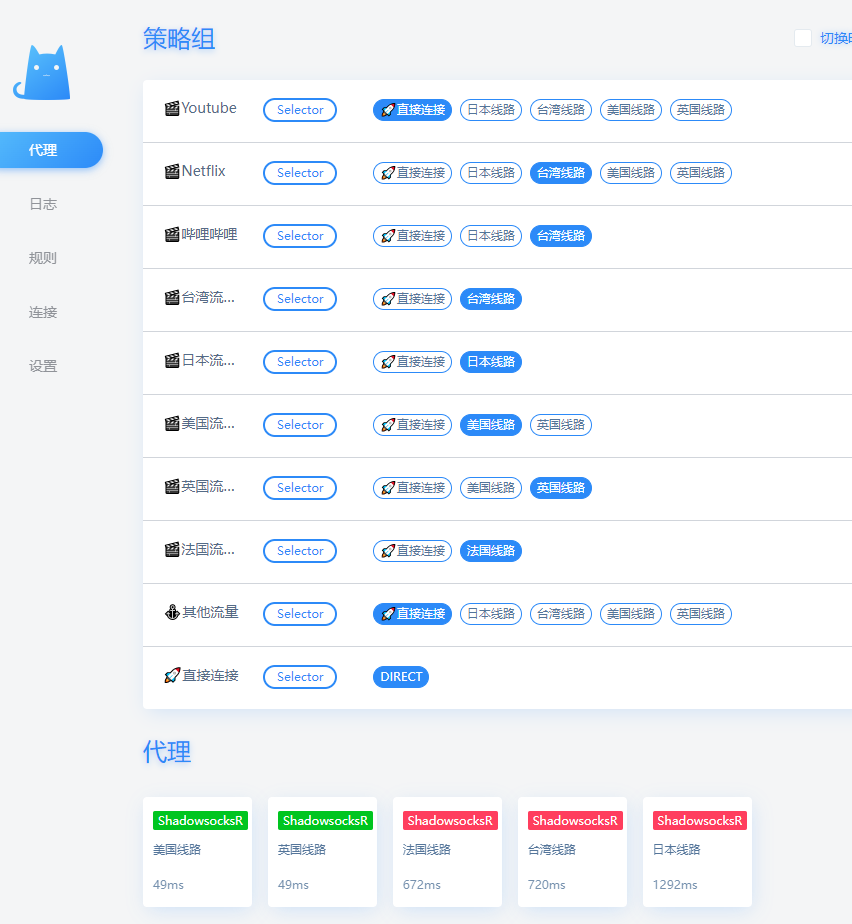
最后就是把你的网关和DNS都设置成OPENCLASH的IP即可体验。
当然Clash还有很多功能值得你探索,无比多关注一下官方github以及Meta内核的WIKI:
https://github.com/Dreamacro/clash
https://docs.metacubex.one/
BakaCai
2022/7/22
v1.0
